MINIX NEO X5玩了半个月了,今天顺便逛了一下官方网站,发现有最新的固件下载了,据说对系统更加优化了。
MINIX NEO X5玩了半个月了,今天顺便逛了一下官方网站,发现有最新的固件下载了,据说对系统更加优化了。
本着无刷机不安卓,折腾不止的原则,决定对NEO X5进行一次刷机实战,虽说刷机存在一定的风险,但是只要准备工作
做得充分,是没有任何问题的。
MINIX的官方网站,可以自由的切换中文和英文界面。
在服务支持中,可以看到目前的固件或者软件的最新更新情况。
其中的NEO X5已经推出了第五版的固件,版本号为011。
下载完成后,我发现MINIX的技术工程师非常的贴心,只要下载了这个文件,就任何事情都不用考虑了。整个已经打包下载了。
固件文件解压后为393m。
USB的驱动程序是非常重要的,连64位的WIN7和WIN8都能够完美支持,这是非常难得的。一般情况下很多USB刷机程序都支持
WINXP和32位操作系统。
在MINIX NEO X5上有一个RECOVER孔,这个小孔是专为刷机准备的。
首先将NEO X5的电源接好,并且将USB线缆和电脑连接好。然后再找一根牙签将RECOVER按键按下,同时打开NEO X5的电源键。
此时,系统会要求安装USB线缆的驱动程序,NEO X5使用的是瑞芯微的,下载的固件包内已经自带了对应的驱动程序,只需要根据自己的操作系统情况就能够完成驱动程序的安装了。
顺利的安装完成。
接下来就可以打开刷机程序了,如果设备连接正常,连接设备处会显示绿色。
此时点击FW PATH:旁边的按键,选择需要刷新的固件文件即可,固件为IMG文件。
选择完成后,点击最下方的第二个按键UPGRADE就开始刷新了。
大概几分钟的时间,就刷新完成了。
刷新之后的界面明显和之前的不一样了,看起来也更加的人性化了。不过应用软件都需要重新安装了。
设置界面都更加的简洁。
目前的版本信息已经刷新到了011。
至此,MINIX NEO X5的刷机成功,期待着NEO X5有着更好的使用感受!

























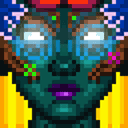




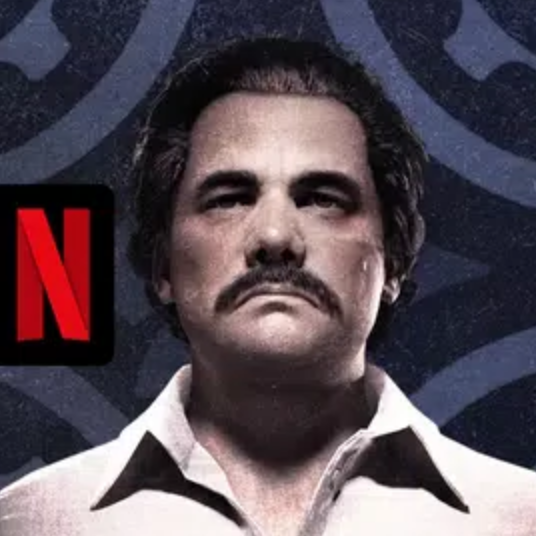





















网友评论